Гарнитура для xbox series s и одновременного подключения к смартфону
Игровые гарнитуры обеспечивают захватывающий звук, позволяя вам использовать свой голос для общения с другими игроками. Беспроводные гарнитуры предлагают степень свободы, с которой не могут сравниться проводные, но для большинства из них требуется специальный USB-ключ, чтобы отключить кабель.
Так в чем же дело с гарнитурами Bluetooth на консолях Xbox Series X | S?
Гарнитуры Bluetooth изначально не поддерживаются
Microsoft приняла решение не поддерживать Bluetooth-гарнитуры в консолях Xbox Series X и S. Это означает, что вы не можете напрямую подключить гарнитуру Bluetooth к консоли или контроллеру.
Вы все еще можете технически подключить Bluetooth-гарнитуру к 3,5-мм стереоразъему вашего контроллера (который передает аудио), если вы используете передатчик Bluetooth, такой как Uber с передатчиком Bluetooth для Xbox One. Это решение необходимо будет периодически заряжать, и нет поддержки микрофонов гарнитуры (вместо этого вы найдете микрофон на самом передатчике).
Лучше избегать использования вторичных передатчиков Bluetooth. Они часто вызывают задержку, которая дезориентирует в однопользовательских играх и может поставить вас в серьезное невыгодное положение в многопользовательской игре.
Правильный способ подключения гарнитуры
Лучшие беспроводные гарнитуры поставляются со своими собственными USB-ключами с малой задержкой, которые обеспечивают беспроводную передачу звука за вас. Эти модели, как и Steelseries плотно 9X, позволяют слышать звук из игры во время чата с друзьями через встроенный микрофон.
Несмотря на то, что некоторые игровые гарнитуры (включая SteelSeries, указанную выше) имеют поддержку Bluetooth, это следует рассматривать как хорошее дополнение для использования со смартфоном или ноутбуком, а не как серьезный выбор для игр.

Xbox
Если у вас есть гарнитура, которая не поддерживает беспроводную связь через собственный USB-ключ, вы можете подключить ее напрямую к 3,5-мм стереоразъему контроллера (см. Выше). Хотя это не действительно беспроводной Решение: кабель, идущий от контроллера к гарнитуре, очень короткий и намного лучше, чем кабель, идущий через вашу гостиную.
Просто не забудьте взять с собой контроллер, если встанете, чтобы избежать несчастных случаев!
Купить гарнитуры, совместимые с Xbox
Если вы покупаете гарнитуру для Xbox, убедитесь, что на коробке указано, что она совместима. Если вы только начинаете охоту, ознакомьтесь с подборкой гарнитур продается в магазине Microsoft.
В ожидании покупки консоли Microsoft? Вот что вам нужно знать перед покупкой Xbox Series X или S.
В середине марта компания Microsoft выпустила на рынок беспроводную гарнитуру для своих новых приставок Xbox Series X и S. Гарнитура эта интересна тем, что умеет одновременно держать связь как с приставкой, так и с компьютером на Windows, или смартфоном, или компьютером на MacOS. Это значит, что геймер может слышать как звук из игры, так и собеседника по аудиосвязи на компе или смартфоне.
Так делать умеют далеко не все гарнитуры. А те, что умеют, делают это по довольно высокой цене и с рядом нюансов. Гарнитура от Microsoft дешевле большинства конкурентов. Ближайший конкурент, например, — Razer Kaira Pro — также умеет держать связь с консолью и Bluetooth-передатчиком, но стоит на $50 дороже. Xbox Wireless Headset стоит 9600 рублей в России, $100 без налога в США и примерно 400 рублей в Беларуси.
Благодарим за предоставленную на обзор гарнитуру магазин Belconsole
беспроводные наушники с микрофоном, мониторные (охватывающие), геймерские, Bluetooth 5.0, 20-20000 Гц, поворотные чашки, время работы 20 ч беспроводные наушники с микрофоном, мониторные (охватывающие), геймерские, Bluetooth 4.2, 20-20000 Гц, быстрая зарядка, время работы 15 ч беспроводные наушники с микрофоном, мониторные (охватывающие), геймерские, Bluetooth 4.1, 20-20000 Гц, поворотные чашки, время работы 20 чПо крайней мере, первая партия у нас разлетелась по такой цене. Дефицит всем, кто не успел. Ситуация с наличием гарнитуры в магазинах пока такая же, как и с наличием консолей нового поколения.
Bluetooth + проприетарный протокол
Любой геймер после покупки консоли вынужден задаться вопросом, какие наушники к ней купить, чтобы не мешать домашним. В идеале, эти наушники должны быть с микрофоном, чтобы можно было залипнуть в какую-нибудь игру с друзьями по сети.
Новички консольного гейминга с удивлением узнают, что стандартные Bluetooth-гарнитуры нельзя напрямую подключить к их новой приставке. Беспроводную периферию и аксессуары к приставке можно подключать только по проприетарному протоколу связи. Что означает: это будут специально разработанные наушники от именитых брендов, которые лицензированы самой Microsoft. И их будет немного.

Почему так? Дело не только в жадности, но и в недостаточной силе и надежности Bluetooth-сигнала для работы геймпада или гарнитуры с приставкой. Люди играют на приставке в гостиных, сидят на удалении от телевизора, а потому при Bluetooth-соединении уровень возможных помех растет с расстоянием между приемником и передатчиком.
Да, любые проводные наушники можно подключить к этим приставкам Microsoft через 3,5-миллиметровый разъем на геймпаде. Геймпад общается с приставкой по беспроводному каналу и может передавать звук от себя через провод на наушники. Но когда проводов в квартире хочется держать поменьше, на выручку и приходят беспроводные гарнитуры с проприетарным каналом связи.
При этом у фирменной гарнитуры Microsoft есть значительный плюс. Она поддерживает связь одновременно и с приставкой, и со смартфоном или компьютером. А это важно для современного геймера, который хочет общаться голосом с друзьями через Discord, например, если возможности встроенного голосового чата приставки не нравятся или в Discord уже сложилось стабильное комьюнити. К тому же можно отвечать на звонки с телефона не снимая наушники: слышать и игру, и звонящего.
Первое подключение
Комплект поставки гарнитуры небогатый. Кроме самих наушников, в коробке есть простенькая инструкция по подключению, немного макулатуры и USB-С кабель для зарядки. Наушники работают от встроенного аккумулятора, которого хватает на 15 часов в зависимости от нагрузки и подключений. От 50% до 100% зарядился часа за полтора.

📡 1. Как подключить беспроводные блютуз наушники к Xbox One, Series S и X, 360 – через Bluetooth-адаптер

Как подключить беспроводные блютуз наушники к Xbox One и другим версиям консоли, вопрос разрешимый с помощью адаптеров. По дефолту, ни одна версия консоли от Microsoft не поддерживает подключение наушников по Bluetooth.
Есть ещё вариант подключения Bluetooth наушников через телефон с помощью приложения Xbox One, но в данном случае в наушники подаётся только звук чата, они используются как гарнитура для общения, поэтому данный способ рассматривать не будем.
Важно понимать, что при подключении наушников по Bluetooth будет рассинхронизация картинки и звука. Она может быть разной, в зависимости от адаптера и наушников. Рассинхрона нет в официальных гарнитурах.
Как подключить Xbox One к беспроводным наушникам? Только через сторонний Bluetooth адаптер для Xbox, который подключается в порт 3,5 мм геймпада и связывается с наушникам по Bluetooth. Приобрести такой можно на Aliexpress.

Как подключить наушники к геймпаду Xbox – адаптер с разъёмом 3,5 мм
- Адаптеры бывают 2 типов: только передатчик и приёмник-передатчик. В первом случае вы будете только слышать игровые звуки, но общаться через микрофон не сможете. Во втором случае, соответственно, сможете. Исходя из своих нужд обязательно уточняйте функционал адаптера перед покупкой.
- Если вы приобретаете приёмник-передатчик, нужно уточнить тип распайки контактов на его 3,5 мм штекере. В Xbox One используется форма CTIA. А у штекера может быть и другой – OMTP. Если подключить его к геймпаду, то будут проблемы: микрофон может шуметь или не работать вовсе.
Как подключить Bluetooth наушники к Xbox Sereies S / X? Ровно так же, как к Xbox One. А к Xbox 360? Тут сложнее, эта консоль в принципе не поддерживает передачу игровых звуков в наушниковый разъём.
В консольных играх немаловажное значение имеет звук, особенно если речь идет о многопользовательских проектах. Но не всегда есть возможность воспроизводить звук с игровой приставки Xbox One или Xbox Series X | S на динамики телевизора или подключенной к нему аудиосистемы. Иногда приходиться обходиться наушниками. В этой статье все о подключении наушников к Xbox One, Xbox Series X и Xbox Series S.
Как подключить наушники к Xbox One или Xbox Series X | S
Все наушники можно разделить на условные 3 группы:
- Проводные наушники.
- Беспроводные наушники, совместимые с Xbox.
- Беспроводные наушники, которые подключаются через USB-адаптер или Bluetooth модуль.
Проводные наушники
Для подключения проводных наушников к приставке Xbox One или Xbox Series X | S используется порт в геймпаде. На самой игровой приставке аудиовыход отсутствует. Нужно просто вставить 3,5 мм штекер от наушников в соответствующий разъем на геймпаде, после чего наушники будут работать.
Наушники будут работать при таком подключении как при работе геймпада беспроводным способом, так и при подключении его к консоли через USB.Стоит отметить, что если наушники оснащены гарнитурой, то она тоже работает при таком подключении.
Беспроводные наушники
Если беспроводные наушники имеют официальную сертификацию Xbox, то они могут подключаться к игровой приставке Xbox One, Xbox Series X или Xbox Series S таким же способом, как подключается беспроводной геймпад. Достаточно зажать на игровой приставке кнопку синхронизации и зажать кнопку синхронизации на наушниках. После этого дождаться момент соединения.
На наушниках, которые совместимы с Xbox по беспроводному протоколу, это всегда указывается. Если на наушниках нет надписи “Разработано для Xbox”, велика вероятность, что их не получится соединить с приставками.Как регулировать звук в наушниках на Xbox
Подключив к игровой приставке Xbox наушники, звук продолжит выводиться на динамики телевизора или подключенной аудиосистемы, а также будет дублироваться в наушниках. Чтобы отключить звук на телевизоре, достаточно его просто убавить через пульт дистанционного управления.
Для регулировку звука в наушниках, подключенных к Xbox, используется интерфейс приставки. В любой момент, в том числе в играх, достаточно нажать на белый значок Xbox на геймпаде.

После этого откроется боковое меню. Пролистайте его вниз до пункта со звуком, нажмите A на геймпаде.

Отрегулируйте звук нужным образом.

После этого можно закрывать меню.
Некоторые наушники имеют свою аппаратную систему регулировки звука, которую также можно использовать.Почему не работает звук в наушниках на Xbox
Если не работает звук в подключенных к Xbox наушниках, или не работает гарнитура, тому может быть несколько причин:
Стоит отметить, что сама компания Microsoft рекомендует использовать с Xbox официальную гарнитуру, которая бывает нескольких вариантов, как проводная, так и беспроводная.
Первый тест и обзор беспроводной гарнитуры для Xbox Series X и Series S.




Сегодня у нас на тестах довольно уникальная штука — это фирменная беспроводная гарнитура для Xbox Series. Уникальная она потому, что таких устройств для консоли в принципе очень мало. Microsoft жёстко обошлась с производителями аудио и разрешила подключаться напрямую к приставке весьма ограниченному кругу компаний. Конечно, есть варианты обхода этой ситуации: вывести кабель из телевизора, подключить к передатчику, отдать звук на наушники — но это всё полумеры. Поэтому официальная гарнитура от самой Microsoft — это решение, которое действительно может заинтересовать владельцев новых консолей.
Дизайн и материалы
Стоит гарнитура 9600 рублей. Для беспроводного аудио цена абсолютно нормальная: по рынку сегодня игровые гарнитуры без проводов начинаются примерно с 7500 рублей, и это без поддержки Bluetooth — только донгл к компьютеру. Microsoft же заявляет работу не только с Xbox, но и с компьютером (по проводу или через адаптер) и с телефонами по Bluetooth 4.2.

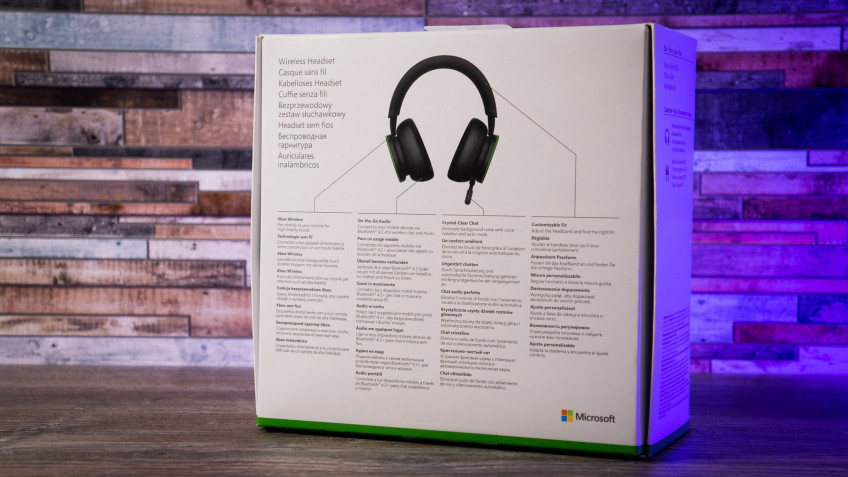

Поставляются наушники в коробке из плотного картона, внутри которой лежит краткая инструкция и кабель USB Type-C для зарядки. Сами наушники сделаны в строгом стиле: один выдавленный логотип Xbox на правой чашечке, зелёная кнопка питания на левой, два кольца того же цвета с обеих сторон. Все элементы корпуса собраны из плотного чуть шершавого пластика, а оголовье полностью закрыто изнутри кожзамом и набито мягкой плотной пеной. Внутри, правда, по бокам прощупываются крупные пластиковые дуги. Нас они никак не беспокоили, но на них стоит обратить внимание людям с крупной головой: предполагаем, что им эти утолщения могут мешать. Амбушюры пошиты из тех же самых материалов — они съёмные и, по идее, должны продаваться отдельно, что опять-таки намекает на долгую жизнь устройства.
По конструкции перед нами классические закрытые наушники, которые плотно прилегают к голове и хорошо изолируют от внешних звуков. Чашечки подвешены на выдвигающиеся дуги и закреплены на шарнире с небольшим ходом в вертикальной плоскости. По качеству сборки особых претензий нет: по крайней мере, из коробки конструкция очень жёсткая и чётко фиксирует выбранные положения. Но один нюанс всё-таки есть — он не критичный, но к нему придётся привыкать.



В чашки наушников встроено управление громкостью динамиков и микрофона, то есть крышки с той самой зелёной каймой здесь поворотные. В жизни это удобно: не приходится ничего искать на ощупь, ход у колёсиков плавный, в крайних и промежуточных положениях они приятно щёлкают и фиксируются. Но обычно такие круговые регуляторы не совмещают с корпусом самих наушников — их делают чуть меньше. Здесь же получается так: когда ты снимаешь с головы гарнитуру, то по привычке тянешь её за крайние части чашечек — то есть прямо за регуляторы. А с учётом того, что конструкция Xbox Wireless Headset закрытая и очень плотная, тянуть приходится сильно. И лично у нас есть ощущение, что если делать так часто, то эти крутилки можно просто оторвать.
Подключение
Теперь давайте про подключения. К телефонам и ноутбукам всё подсоединяется легко: есть Bluetooth, есть зелёная кнопка, которую надо зажать на несколько секунд, чтобы перевести гарнитуру в режим сопряжения. Цепляется и работает всё без вопросов. Единственный нюанс: кодек используется самый простой, SBC, а Bluetooth тут староват. Это версия 4.2, и она работает с небольшим, но рассинхроном: для музыки и YouTube пойдёт, но играть уже не очень комфортно.
Для компьютера, правда, есть варианты. Во-первых, можно купить официальный Xbox Wireless Adapter, который уже свяжет гарнитуру на основной частоте и, по идее, избавит от задержек. Во-вторых, можно банально подцепить наушники по проводу. Комплектный для этого будет коротковат, но подойдёт любой с окончанием на Type-C.

Гарнитура сразу подхватывается Windows, плюс автоматически активируется лицензия на Dolby Atmos сроком на полгода. Естественно, все проблемы с рассинхроном пропадают, но вылезает небольшая конструктивная недоработка. Судя по всему, инженеры где-то сэкономили на демпферах, и внутрь чашечек уходят все звуки при задевании провода или касания корпуса гарнитуры. Когда в наушниках что-то играет, это не особо замечаешь, но в полной тишине призвуки слегка раздражают.
С Xbox всё тоже просто. На несколько секунд зажимается клавиша питания на гарнитуре, потом — кнопка Pair на консоли, и на этом всё: консоль сразу обновит новый аксессуар, и можно пользоваться. Настройки у гарнитуры простые: есть эквалайзер с несколькими пресетами под игры, музыку, речь и фильмы, усиление низких частот, громкость прослушивания своего же микрофона, а также разные варианты времени отключения приёмника в зависимости от уровня вашего голоса. Не хватает только настройки времени отключения самой гарнитуры — на паузе она отрубает питание примерно через пять минут бездействия. А также мы не нашли, как отключить запуск консоли с гарнитуры: она автоматически её включает, даже если ты пользуешься наушниками с компьютером.
В работе
В остальном всё очень просто. На правой чашечке стоит регулятор общей громкости с длинным ходом для точной настройки, на левой — регулятор соотношения громкости голосового чата и игры. В центральном положении, которое отмечено фиксатором, звуки каналов сбалансированы. При повороте против часовой стрелки на передний план выводится игра, против часовой — чат. И, наконец, есть ещё кнопка включения/отключения микрофона. Она стоит у основания дужки приёмника и легко находится на ощупь. При этом при включении на конце микрофона загорается неяркий белый светодиод, сигнализирующий о работе приёмника.
Штанга у микрофона сравнительно короткая и заканчивается в районе левой щеки. Каких-то минусов у этого решения лично мы не заметили: голос улавливается вполне уверенно, правда, немного глуховато, но собеседники на качество не жалуются. При этом у гарнитуры есть один шикарный бонус: она может одновременно выводить звуки с двух источников. Если вам кто-то позвонил по телефону, то на звонок можно ответить во время игры, и звук будет идти как с консоли, так и со смартфона.

По звуку наушники настроены интересно: в музыке доминирует низкая составляющая, которая подавляет как средний, так и высокий диапазоны. На наш вкус, это спорное решение: бас всё равно получается неправильный и слишком жёсткий. Но кому-то, уверены, только этого и надо. А вот в играх баланс выдержан верно. На основной план выводятся киношные эффекты взрывов, стрельбы и ударов, но при этом не теряются из виду голоса и музыка. В итоге даже спустя четыре часа игры не чувствуешь утомления или раздражения. А если басы всё же надоедят, то можно открыть настройки и прибрать низкие частоты эквалайзером.
Впрочем, главная особенность гарнитуры — это позиционирование источников. Конечно, в играх, где разработчики на это забили (например, Fallout 76), ты не получишь больше стандартного стерео с минимальной глубиной по сцене. Но вот в проектах с нормальной проработкой звука, да ещё и с поддержкой Dolby Atmos, звук реально впечатляет. В той же Hellblade: Senua’s Sacrifice голоса чётко распределяются по всей сцене, а динамики передают не только направление источника звука, но и расстояние до него. Причём работает это как с источниками перед персонажем, так и за ним. Единственный минус: чтобы получить хороший сочный звук, надо основательно прибавлять громкость — в тихом режиме низкая составляющая пропадает.


Подведём итог. В целом ничего удивительного в гарнитуре Microsoft нет: если бы не умение напрямую работать с консолями компании, то она бы не отличалась от своих конкурентов из компьютерного мира. К чести Microsoft, компания не воспользовалась уникальным положением и не сделала из Xbox Wireless Headset полу- или безальтернативный ширпотреб. Наоборот, она создала устройство, которое можно не боясь докупить к новой консоли.
При этом цену загибать не стали. Как мы уже говорили, Xbox Wireless Headset укладывается в рыночные рамки и не ограничивает нас одной лишь Xbox. Да, ни с PlayStation 5, ни со Switch наушники не подружить, зато они прекрасно подключаются к телефону и компьютеру.
Технические характеристики
Тип: гарнитура 2.0
Динамики: 2х 40 мм
Сопротивление: 32 Ом
Частотный диапазон: 20-20 000 Гц
Подключение: Bluetooth 4.2 (SBC), USB Type-C, Microsoft Wireless
Время работы от батареи: до 15 часов
Вес: 312 г
Цена на март 2021 года: 9500 рублей ($125)
Читайте также:


